インターネットを閲覧しているときに、なじみのない言語をすばやく簡単に理解する方法が必要ですか?次に、GoogleChromeの自動翻訳拡張機能を見ていきます。
インストールとオプション
Chromeに拡張機能を追加する際に、インストールの確認を求められます…「インストール」をクリックしてプロセスを終了します。
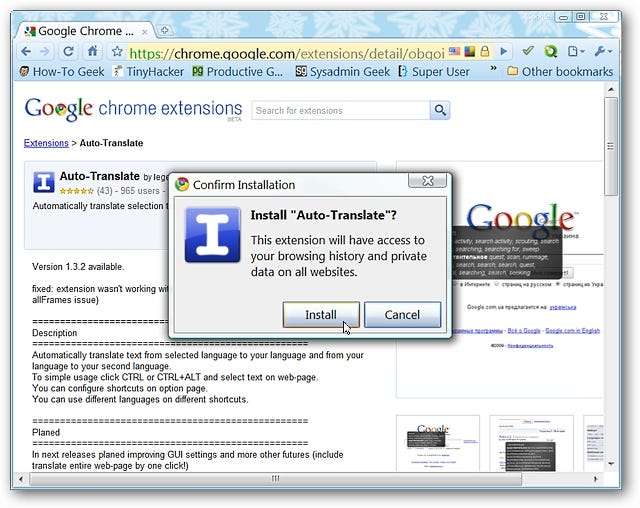
インストールが完了すると、小さな拡張機能管理メッセージウィンドウが表示されますが、「ツールバーボタン」は表示されません。この時点で、[オプション]に移動して、デフォルトの言語、追加の構成、およびキーボードショートカットを設定する必要があります。

拡張機能のオプションにアクセスする唯一の方法は、「Chrome拡張機能ページ」を使用することです…
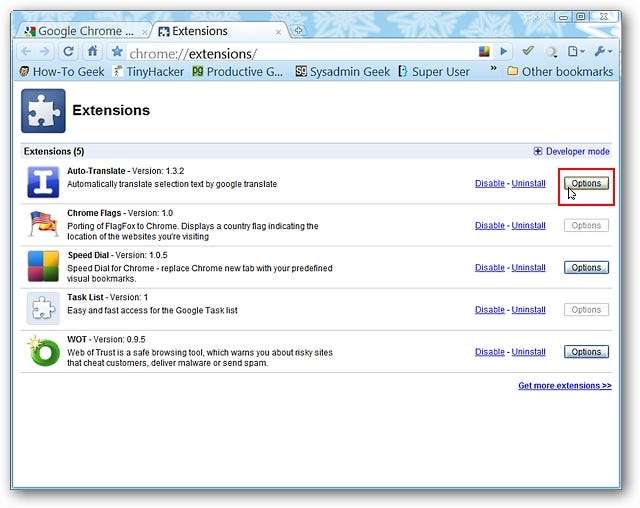
オプションに入ると、3つのデフォルトの「構成タブ領域」があり、それぞれが特定のデフォルトの「キーボードショートカット」に関連付けられていることがわかります。それぞれの設定はわずかに異なります(つまり、「言語から」と「追加の構成」)。
注:必要に応じて、「タブX」をクリックして「構成タブ」を完全に削除できます。
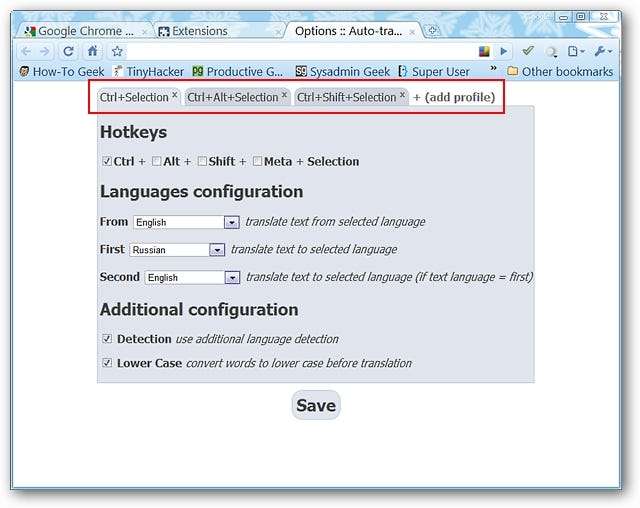
「カスタム構成」を追加することを選択した場合、これが表示されます。独自の「キーボードショートカット」を設定でき、2つの「追加構成」が「自動選択」されていることに注意してください(これらの選択を解除することをお勧めします)。
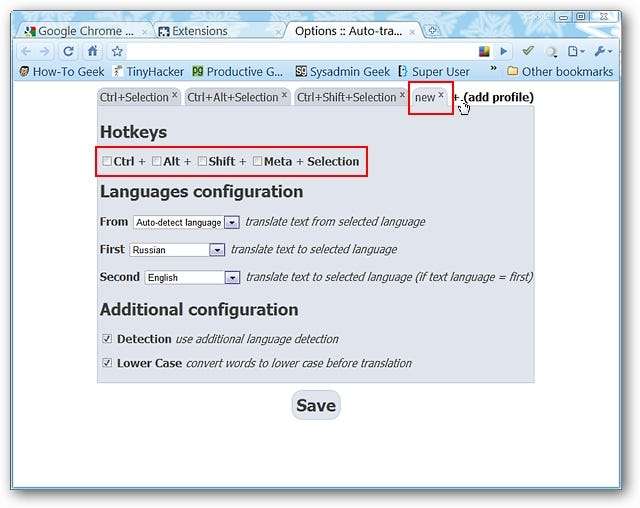
特定の「構成タブ」で変更を加えて保存するたびに、このように「影付き」のタブが表示されます。他の「構成タブ」にさらに変更を加える場合は、「ボタン」の任意の場所をクリックして「陰影」を削除します。
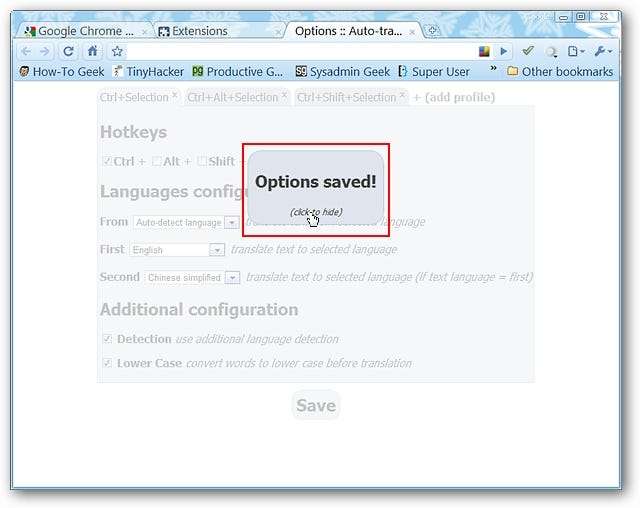
自動翻訳の実行
この拡張機能を使用する秘訣は、最初に選択したキーボードショートカット/言語に関連付けられているキーを押したままにしてから、翻訳したいテキストを強調表示することです。
この例では、英語に「Ctrl +強調表示されたテキスト(選択)」が設定され、簡体字中国語に「Ctrl + Shift +強調表示されたテキスト(選択)」が設定されています。私たちは韓国のニュースウェブサイトから始めました…「赤い輪郭の領域」は私たちが選択したテキストです。これが私たちの英語の翻訳です…
注:「ポップアップ翻訳」が表示されたらすぐに、マウスボタンを押し続ける必要はありません。テキストの強調表示色も「消えます」。
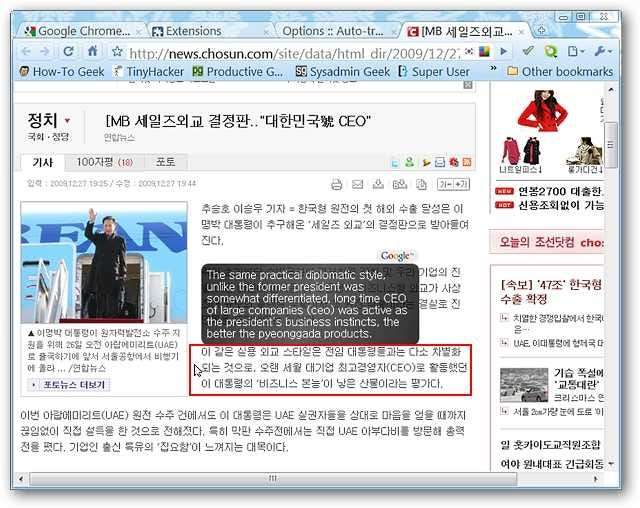
そして私たちの簡体字中国語の翻訳。
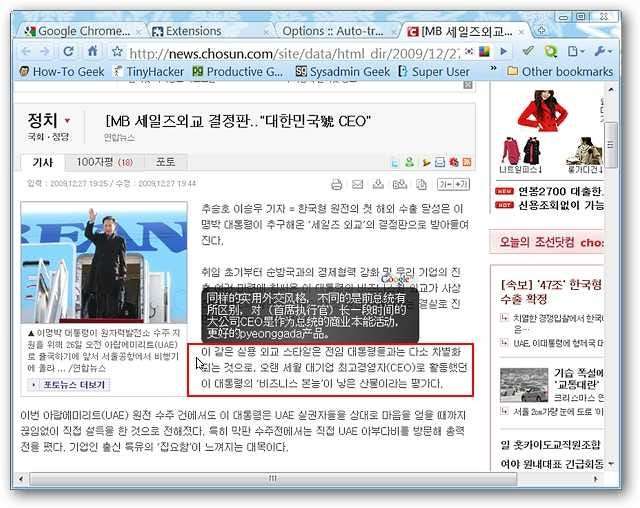
物事を面白く保つために、次にフランスのウェブサイトにアクセスしました。もう一度英語への翻訳…
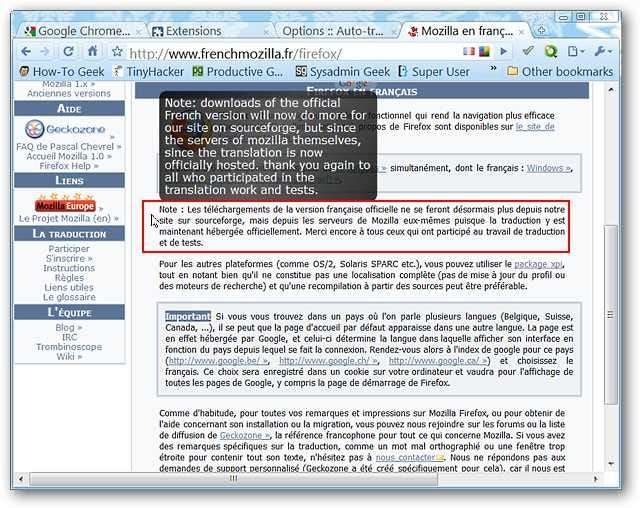
そして簡体字中国語への翻訳。
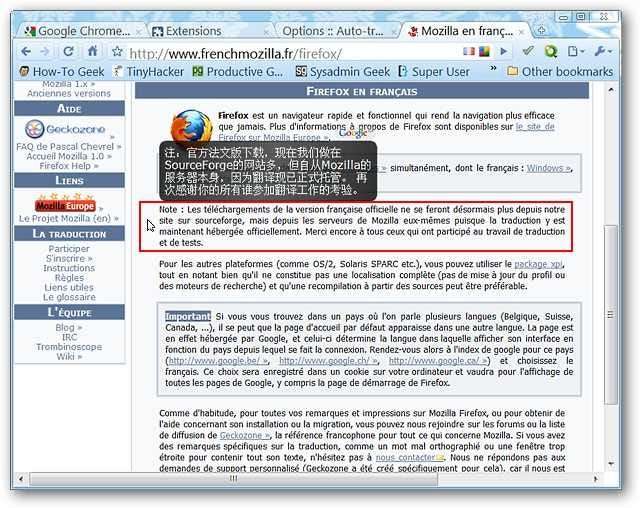
結論
私たちのテスト中、拡張機能は翻訳で少しずれていましたが、特定のWebサイトが何を言っているかをすばやく理解する方法が必要な場合、これは間違いなく非常に便利な拡張機能です。
リンク







